[KOSTENLOS] So kann man von iOS 18 auf iOS 17 downgraden ohne Datenverlust!
Nach dem Upgrade auf iOS 18 könnten Probleme auftreten, wie Überhitzung des iPhones, schnelle Entladung des Akkus, schlechte Funktionalität der iOS 18 Fotos-App, nicht funktionierende „Mein iPhone suchen“-Funktion oder fehlende Unterstützung für die iOS 18 KI-Funktionen. In diesem Fall möchten Sie möglicherweise auf iOS 17 zurückkehren.
Um von iOS 18 auf iOS 17 zu downgraden, ohne Daten zu verlieren, können Sie diese vier kostenlosen Methoden ausprobieren. Ob Sie einen Computer haben oder nicht, Sie finden leicht die passende Lösung.
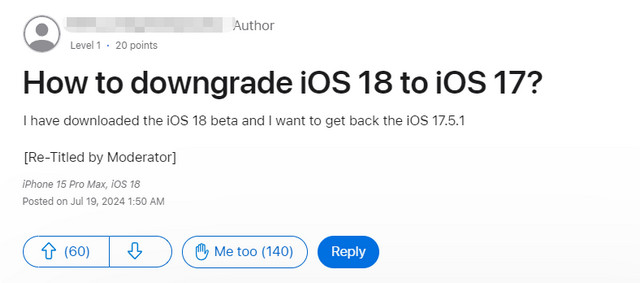
Teil 1: Wie kann man iOS 18 auf iOS 17 downgraden, ohne Daten zu verlieren?
Ein Downgrade von iOS 18 auf iOS 17 ohne Datenverlust ist möglich, erfordert jedoch einen sorgfältigen Prozess. Apple erlaubt normalerweise nur Downgrades auf Versionen, die noch signiert werden, also stellen Sie sicher, dass iOS 17 noch von Apple signiert wird, bevor Sie fortfahren.
Bevor Sie auf iOS 17 zurückkehren, sollten Sie jedoch Ihre neuesten iPhone-Daten in iCloud oder iTunes sichern. Dies erleichtert die Wiederherstellung Ihrer Daten nach dem Downgrade. Hier sind die wichtigsten Schritte zur Sicherung Ihrer iPhone-Daten auf iOS 18 vor dem Downgrade:
Methode 1: iPhone in iCloud sichern
Um Ihre iPhone-Daten in iCloud zu sichern, während Sie iOS 18 verwenden, gehen Sie wie folgt vor:
- Stellen Sie sicher, dass Ihr iPhone mit einem stabilen Wi-Fi-Netzwerk verbunden ist, da iCloud-Backups eine Internetverbindung benötigen.
- Tippen Sie auf die „Einstellungen-App“ auf Ihrem iPhone.
- Öffnen Sie die „Einstellungen-App“ und tippen Sie auf Ihr Apple-ID-Profil.
- Tippen Sie auf „iCloud“, um die Backup-Optionen aufzurufen.
- Scrollen Sie nach unten und wählen Sie „iCloud-Backup“.
- Wenn es noch nicht aktiviert ist, schalten Sie den Schalter auf „iCloud-Backup aktivieren“.
- Nach Abschluss des Backups können Sie dies bestätigen, indem Sie zu „Einstellungen“ > [Ihr Name] > „iCloud“ > „Speicher verwalten“ > „Backups“ gehen. Hier sehen Sie das Datum und die Größe des letzten Backups.
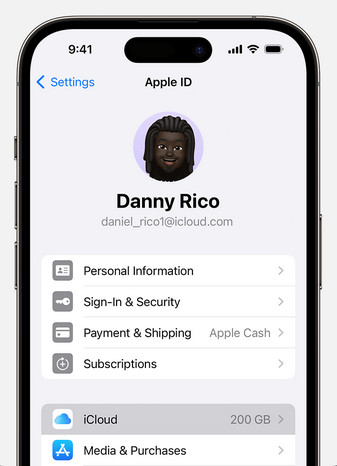
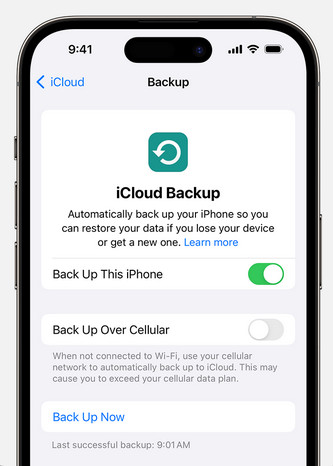
Methode 2: iPhone in iTunes sichern
Sie erhalten 5 GB kostenlosen iCloud-Speicher, aber dies reicht möglicherweise nicht aus, um alle Ihre Daten zu speichern. Wenn Ihr iCloud-Speicher nicht ausreicht, können Sie iTunes verwenden, um Ihr iPhone ohne iCloud zu sichern.
- Verbinden Sie Ihr iPhone mit einem USB-Kabel mit Ihrem Computer.
- Öffnen Sie iTunes auf Ihrem PC. Wenn iTunes nicht installiert ist, müssen Sie es zuerst herunterladen und installieren.
- Klicken Sie in iTunes auf das iPhone-Symbol oben links im iTunes-Fenster.
- Klicken Sie im linken Bereich auf „Übersicht“.
- Klicken Sie auf „Jetzt sichern“, um den Sicherungsprozess zu starten.
- Warten Sie, bis das Backup abgeschlossen ist. Die Dauer hängt davon ab, wie viele Daten Sie auf Ihrem iPhone haben.
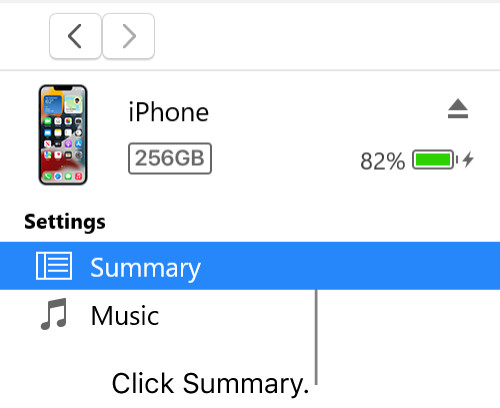
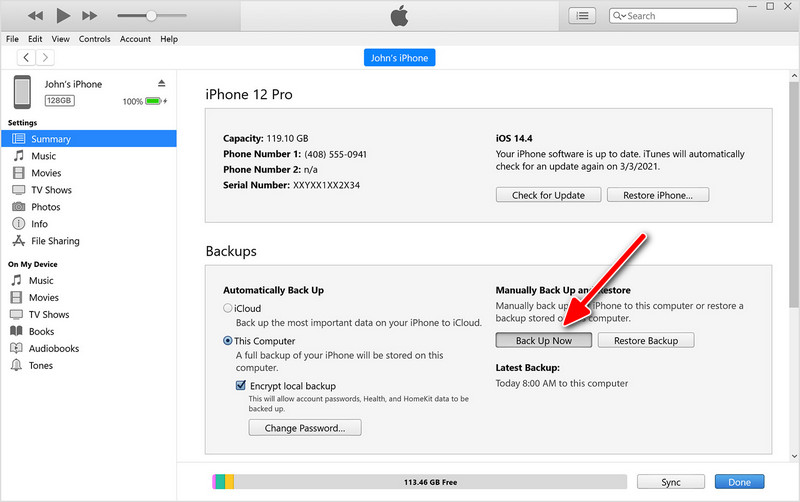
Teil 2: Wie man von iOS 18 auf iOS 17 downgraden kann, ohne Computer
Sie können Ihr iPhone von iOS 18 auf iOS 17 mit zwei sehr einfachen Methoden downgraden: durch Entfernen der iOS 18 Beta-Datei oder durch Verwendung einer IPSW-Datei ohne Computer. Befolgen Sie die folgenden Schritte:
Methode 1: Beta-Profil entfernen
Wenn Sie die iOS 18 Beta-Version verwenden und auf iOS 17 zurückkehren möchten, indem Sie das Beta-Profil entfernen, gehen Sie wie folgt vor:
- Öffnen Sie die „Einstellungen-App“ auf Ihrem iPhone.
- Scrollen Sie nach unten und tippen Sie auf „Allgemein“.
- Suchen Sie „VPN & Geräteverwaltung“ und tippen Sie darauf.
- Finden Sie das iOS 18 Beta-Profil, tippen Sie darauf und wählen Sie „Profil entfernen“. Bestätigen Sie die Entfernung, wenn Sie dazu aufgefordert werden.
- Starten Sie Ihr Gerät nach der Entfernung des Profils neu.
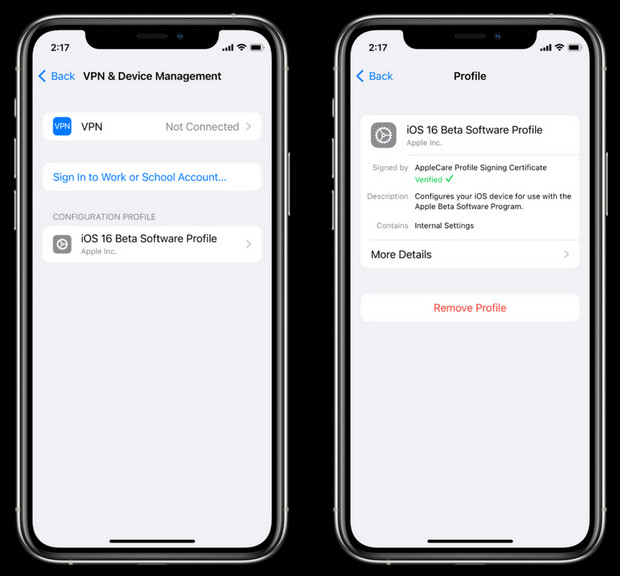
Methode 2: IPSW-Datei verwenden
Hier sind die Schritte, um iOS 18 auf iOS 17 mithilfe einer IPSW-Datei zu downgraden:
- IPSW-Datei herunterladen: Öffnen Sie Safari und gehen Sie auf eine vertrauenswürdige Seite wie ipsw.me, um die passende iOS 17 IPSW-Datei für Ihr iPhone-Modell herunterzuladen.
- Beta-Profil löschen: Befolgen Sie dieselben Schritte wie in Methode 1, um das iOS 18 Beta-Profil von Ihrem Gerät zu entfernen.
- Dateien-App öffnen: Finden Sie die heruntergeladene IPSW-Datei in Ihrer Dateien-App.
- IPSW-Datei installieren: Tippen Sie auf die IPSW-Datei und folgen Sie den Anweisungen auf dem Bildschirm, um die Installation von iOS 17 zu starten.
- Gerät neu starten:Nachdem die Installation abgeschlossen ist, starten Sie Ihr iPhone neu.
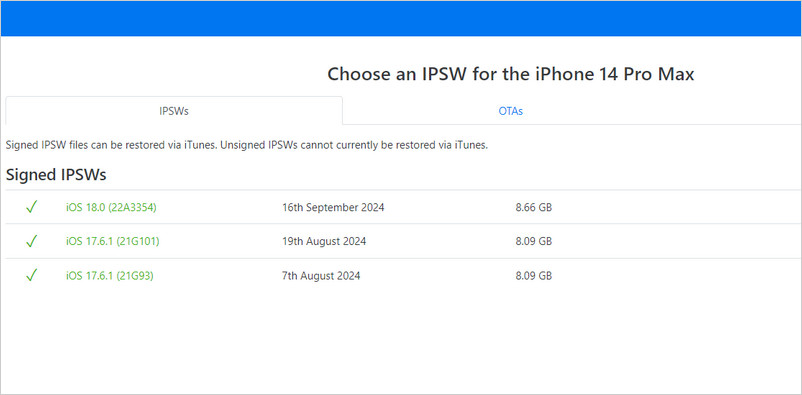
PoGoskill ist darauf spezialisiert, Nutzern fortschrittliche Technologien zur Lösung standortbezogener Probleme auf iOS- und Android-Geräten anzubieten.
Teil 3: Wie man von iOS 18 auf iOS 17 unter Windows/Mac zurückkehrt
Wenn Sie Ihr iPhone von iOS 18 auf iOS 17 auf einem Windows 10, Windows 11 oder Mac-Computer downgraden möchten, beachten Sie die folgenden zwei Methoden. Hier ist eine detaillierte Anleitung:
Methode 1: iOS 18 auf iOS 17 Downgrade mit iTunes
Um von iOS 18 auf iOS 17 mit iTunes zurückzukehren, befolgen Sie diese Schritte. Dieser Prozess erfordert einen Computer mit iTunes (Windows) oder Finder (macOS Catalina und später) und die passende iOS 17 IPSW-Datei für Ihr iPhone-Modell.
- Besuchen Sie ipsw.me, um die entsprechende IPSW-Datei für Ihr Gerätemodell herunterzuladen.
- iPhone in den Wiederherstellungsmodus versetzen:
- Für iPhones mit Face ID (iPhone 15, etc.)
Drücken und lassen Sie schnell die Lauter-Taste los.
Drücken und lassen Sie schnell die Leiser-Taste los.
Drücken und halten Sie die Seitentaste, bis der Wiederherstellungsmodus-Bildschirm erscheint.
- Für iPhones mit Home-Taste:
Halten Sie gleichzeitig die Home-Taste und die Seiten-/Obentaste gedrückt, bis der Wiederherstellungsmodus-Bildschirm erscheint.
- Verbinden Sie Ihr iPhone mit dem Computer, wählen Sie in Finder oder iTunes Ihr iPhone in der Seitenleiste aus.
- Halten Sie die Taste von Option (Mac) or Shift (Windows) gedrückt und klicken Sie auf „iPhone wiederherstellen“.
- Ein Fenster wird angezeigt, in dem Sie die zuvor heruntergeladene iOS 17 IPSW-Datei auswählen müssen.
- Bestätigen Sie den Wiederherstellungsprozess. Dies löscht Ihr Gerät und installiert iOS 17.
- Nachdem der Vorgang abgeschlossen ist, können Sie Ihr iPhone neu einrichten oder aus einem Backup wiederherstellen.
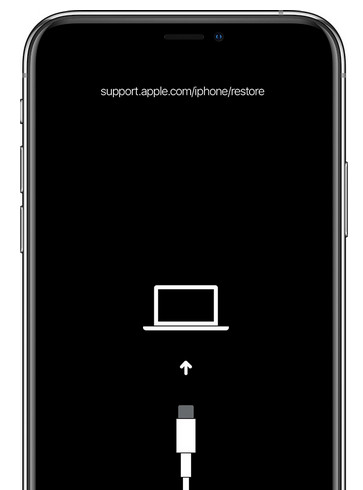
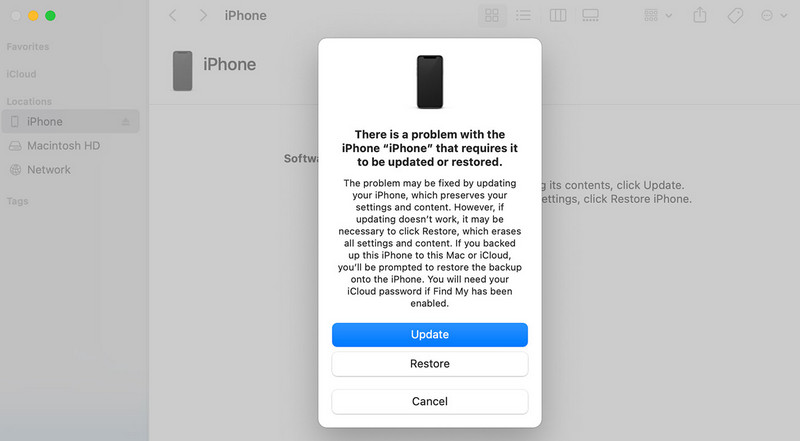
- Wenn Apple iOS 17 nicht mehr signiert, können Sie es nicht installieren. In diesem Fall müssen Sie bei iOS 18 bleiben oder auf ein neues Update von Apple warten.
- Stellen Sie sicher, dass Sie eine vertrauenswürdige IPSW-Download-Quelle verwenden, da die Verwendung einer falschen oder beschädigten Datei Installationsprobleme verursachen kann.
Methode 2: iOS 18 auf iOS 17 Downgrade mit ReiBoot
Die Verwendung von Drittanbieter-Software wie Tenorshare ReiBoot zum Downgrade von iOS 18 auf iOS 17 ist eine Option, erfordert jedoch Vorsicht. Diese Tools können den Prozess vereinfachen, bringen jedoch oft eigene Risiken und Einschränkungen mit sich.
- Laden Sie Tenorshare ReiBoot von der offiziellen Tenorshare-Website herunter.
- Installieren Sie die Software auf Ihrem Computer.
- Öffnen Sie ReiBoot und verbinden Sie Ihr iPhone mit einem USB-Kabel mit Ihrem Computer.
- ReiBoot bietet in der Regel eine Option, um den Wiederherstellungsmodus innerhalb der Software zu aktivieren.
- Suchen Sie in ReiBoot nach der Option „iOS downgraden“ oder „Betriebssystem reparieren“.
- Wählen Sie diese Option aus und dann die iOS 17 IPSW-Datei, die Sie zuvor heruntergeladen haben.
- ReiBoot führt Sie durch den Installationsprozess von iOS 17 auf Ihrem Gerät.
- Nach dem Downgrade müssen Sie Ihr iPhone neu einrichten.
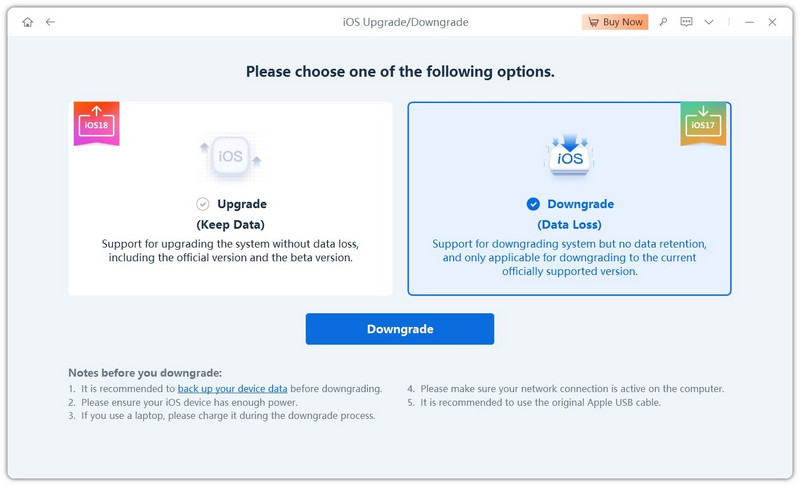
Teil 4: FAQs zum iOS 18 Downgrade
Welche Risiken gibt es bei der Verwendung von Drittanbieter-Tools für das Downgrade von iOS 18?
Das Downgrade von iOS kann oft dazu führen, dass das Gerät gelöscht wird, was bei unzureichender Sicherung zu dauerhaftem Datenverlust führen kann. Zudem sind Backups, die auf iOS 18 erstellt wurden, möglicherweise nicht mit älteren iOS-Versionen kompatibel, was bedeutet, dass Sie Ihre Daten nach dem Downgrade möglicherweise nicht wiederherstellen können.
Löscht das Downgrade von iOS alles?
Ja, das Downgrade von iOS führt in der Regel dazu, dass alle Daten auf Ihrem Gerät gelöscht werden. Dies liegt daran, dass der Prozess der Installation einer anderen iOS-Version in der Regel einen vollständigen Reset des Geräts erfordert. Daher sollten Sie Ihre iPhone- oder iPad-Daten unbedingt sichern.
Ist es möglich, iOS ohne Datenverlust herunterzustufen?
Drittanbieter-Tools wie UltFone iOS System Repair oder Tenorshare ReiBoot behaupten, das Downgrade ohne Datenverlust durchführen zu können, aber deren Effektivität und Sicherheit können variieren. Während einige Methoden versprechen, das Downgrade ohne Datenverlust durchzuführen, ist der zuverlässigste Ansatz, Ihre Daten zu sichern, um sie im Falle von Problemen wiederherstellen zu können.
Fazit
Jetzt wissen Sie, wie Sie von iOS 18 auf iOS 17 ohne Computer downgraden können. Wenn Sie auf Probleme mit der iOS 18-Version stoßen, könnte das Downgrade auf iOS 17 eine einfache Lösung sein. Seien Sie jedoch vorsichtig, da ein Downgrade potenzielle Risiken birgt. Wenn Sie zudem Ihre iPhone-Position auf iOS 18 oder iOS 17 ändern möchten, können Sie den kostenlosen Standortwechsel-Tool von PoGoskill verwenden.
Bester iPhone Standort-Wechsler
- Ändern Sie Ihre GPS-Position mit nur einem Klick überall
- Sofortiges Teleportieren zwischen Standorten
- Joystick-Steuerung für reibungsloses GPS-Bewegen
- Cooldown-Timer zur Vermeidung von Soft-Bans in Spielen
- Unterstützt die neuesten iOS 18-Versionen und iPhone 16/16 Plus/16 Pro/Pro Max
 18.6K
18.6K
Bewertungen
 36.8K
36.8K
Heruntergeladene Nutzer


